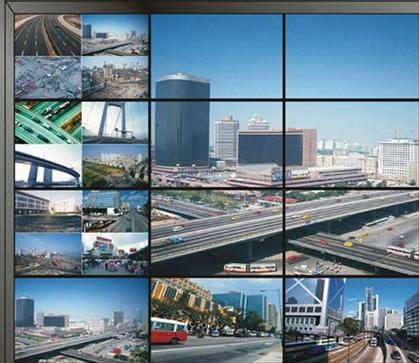监视器设置技巧分享
发布时间:2022-05-29 文章来源:xp下载站 浏览:
|
Windows 7,中文名称视窗7,是由微软公司(Microsoft)开发的操作系统,内核版本号为Windows NT 6.1。Windows 7可供家庭及商业工作环境:笔记本电脑 、平板电脑 、多媒体中心等使用。和同为NT6成员的Windows Vista一脉相承,Windows 7继承了包括Aero风格等多项功能,并且在此基础上增添了些许功能。 监视器设置,很多人还不会监视器设置,在家里设置一个监视器,可以防盗,可以看着小孩子,那监视器设置怎么弄,就让小编告诉你. 监视器设置技巧 监视器调色 1.打开监视器预热,大概进行15min; 2.将SMPTE彩条传输到监视器; 3.关闭监视器的chroma; 4.调整监视器的brightness,即是调整彩条右下方的3个暗条:超级黑、黑、灰 5.调整contrast至顶部的彩条变为灰阶; 6.BULEONLY:调整色调和色度,会看到四个蓝色条形图,使它们的颜色与下面的矩形小区域匹配,可以多次重复操作以获得最佳效果; 7.打开监视器的chroma,使最左边白和最右边的蓝亮度一样; 调整伽玛(GAMMA):控制中灰影像的层次; 调整黑伽玛(BLACKGAMMA):主要改变画面中暗部影像的层次; 调整拐点、斜率:调整画面亮部的影像层次。
双屏显示设置 使笔记本和监视器的屏显画面一致。 1.外事监视器连接到笔记本,打开笔记本的“显示属性”—选择“设置”(会看到两个监视器图标)—点击“高级”—选择“显示”卡 2.将笔记本的LCD设为主显示器,监视器为次显示器,设置好后返回显示属性界面; 3.之前提过的两个监视器图标,点击其中一个,再点击复选框“将我的Windows桌面延伸至这个显示器上”,弹出“兼容性警告”窗口,点击“确定”即可。
监视器护眼设置 监视器一般都是长时间工作,工作人员最好选择护眼屏幕,减缓用眼疲劳。 先在高级属性里把监视器工作频率调到75Hz以上。然后进行以下步骤: 桌面—属性—外观—高级—项目选择(色调:85、饱和度:123、亮度:205)—自定义颜色(此时颜色为豆沙绿)—确定
以上就是监视器设置了,如果大家想了解更多关于系统或者在安装过程中遇到任何问题,都欢迎大家登录登陆Windows7之家官网查阅相关资讯或教程!
Windows 7简化了许多设计,如快速最大化,窗口半屏显示,跳转列表(Jump List),系统故障快速修复等。Windows 7将会让搜索和使用信息更加简单,包括本地、网络和互联网搜索功能,直观的用户体验将更加高级,还会整合自动化应用程序提交和交叉程序数据透明性。 |
相关文章
上一篇:重装了系统耳机没用了
下一篇:电脑如何自动关机设置方法详解